Дрессировка ноутбука
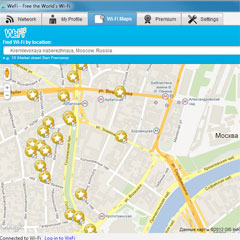
Сергей и Марина БОНДАРЕНКО, 3dnews.ru
Полезные утилиты для мобильного компьютера
Обновить «железную» начинку ноутбука во многих случаях почти невозможно. Зато можно улучшить характеристики устройства, расширить его функциональность и увеличить производительность, грамотно подобрав используемые программы
Экономим батарею
Для портативного компьютера каждый дополнительный процесс означает расход энергии и снижение времени автономной работы устройства. Поэтому при установке ПО необходимо тщательно контролировать список автозагрузки и следить за состоянием аккумулятора. Проще всего это сделать с TuneUp Utilities 2012. С помощью этой программы можно дефрагментировать диск и системный реестр, удалить лишние компоненты из автозагрузки, избавить систему от неиспользуемых данных и случайных ошибок реестра. Но самое интересное - возможность использования экономичного режима работы, при котором оптимизируются все процессы: снижается частота процессора, останавливаются ненужные сервисы, отключаются визуальные эффекты, останавливается работа отдельных устройств и т. д. По заверениям разработчиков, программа позволяет сэкономить на треть больше емкости батареи по сравнению с расходом аккумулятора мобильного компьютера с включенным экономичным профилем управления питанием в Windows 7.
Жонглируем сетями
Программа WeFi позволяет автоматизировать выбор беспроводной сети. Например, вы можете составить список Wi-Fi-сетей, которым программа будет отдавать предпочтение. Каждый раз, просканировав эфир и обнаружив одну из сетей из составленного списка, программа выполнит подключение с заранее установленными параметрами. Мобильный компьютер часто берут с собой в поездки. В незнакомом городе трудно сразу понять, где какая улица, где какой ресторан. И уж совсем проблематично сообразить, в какой стороне можно найти свободную точку доступа в Интернет. Тут придет на помощь одна из функций программы - Wi-Fi maps. В этом режиме WeFi загружает карты сервиса Google maps и показывает на них наиболее близкие к указанному адресу точки доступа (в радиусе 3 км). Нужно сказать, что эта функция работает неидеально ,и карта содержит далеко не все реально функционирующие точки доступа. Тем не менее и это лучше, чем ничего.
Есть еще одно неудобство, которое может мешать владельцу ноутбука быть «мобильным», - необходимость изменять параметры конфигурации сети в каждом новом месте. Например, для домашнего Интернета ему приходится указывать одни IP-адреса, для рабочей сети - другие и т. д. Бесплатное приложение NetSetMan имеет русский интерфейс, в процессе установки можно выбрать версию portable, в этом случае ее можно будет запускать с любого USB-носителя. Текущий профиль пользователю сохранять не нужно - программа может создать его автоматически, запомнив используемую конфигурацию. Всего в распоряжении пользователя 6 профилей для различных сетевых конфигураций. Этого более чем достаточно даже для очень «мобильного» пользователя.
Допиливаем клавиатуру
Разработчики ноутбуков стремятся сделать устройство как можно меньше, порой забывая, что лэптоп должен быть не только компактным, но и удобным в работе. В некоторых моделях отсутствуют светодиодные индикаторы таких часто используемых клавиш, как Caps Lock и Num Lock. Этот недостаток исчезнет, как только вы установите небольшую бесплатную утилиту Keyboard Leds. Конечно, лампочки в вашем ноутбуке не появятся, но зато приложение будет сообщать о каждом из режимов работы вышеупомянутых клавиш. Более того, данная программа может отслеживать также и нажатие клавиши Scroll Lock, индикатор которого есть даже далеко не на всякой клавиатуре для десктопа.
Keyboard Leds работает в фоновом режиме, занимая в оперативной памяти примерно 1-2 мГБ. Программа может информировать пользователя о нажатых клавишах двумя способами - с помощью изменяющегося значка в системном трее или постоянного текстового информационного поля в углу экрана. Также в программе можно настроить цветовое оформление индикатора и включить звуковой сигнал, который будет сопровождать каждое нажатие контролируемых клавиш.
Провожаем тачпад на пенсию
Нельзя сказать, что тачпад совсем бесполезен, иногда его присутствие очень кстати, например, когда в рюкзаке нет места для мыши. Однако время от времени сенсорную панель хотелось бы как-то быстро отключить на время, скажем, в процессе набора текста.
Заблокировать тачпад можно стандартными средствами, при помощи списка установленных устройств. Но есть способ еще удобнее - использовать небольшую бесплатную программу Touchpad Blocker. Эта утилита выполняет мониторинг активности пользователя, отслеживая нажатие клавиш на клавиатуре. Как только владелец ноутбука начинает писать текст или набирать команду, утилита Touchpad Blocker временно блокирует функции сенсорной панели, и пользователь уже может не бояться задеть рукой площадку этого устройства.
Программа сохраняет статистику блокируемых команд тачпада: в окне утилиты в любой момент можно посмотреть, сколько раз Touchpad Blocker предупредил случайные нажатия. Кроме этого, утилита позволяет настраивать и длительность блокировки сенсорной панели.
Фото сайта 3dnews.ru
Материалы номера





